Jak tłumaczyć strony internetowe WordPress w 2023 r. (Przewodnik dla początkujących)
Opublikowany: 2023-09-20Wielojęzyczna strona internetowa to świetny sposób na otwarcie Twojej marki na różne kraje i osoby, umożliwiając dzielenie się treściami z ludźmi z całego świata w języku, który mogą zrozumieć. Można to zrobić na różne sposoby. W WordPress możesz łatwo przetłumaczyć swoją witrynę na wiele języków, korzystając z najlepszej wielojęzycznej wtyczki, takiej jak TranslatePress. W tym przewodniku wyjaśnimy dostępne opcje i pokażemy początkującym, jak łatwo i krok po kroku tłumaczyć witryny WordPress.
- 1 Dlaczego warto tłumaczyć witrynę WordPress?
- 2 sposoby tłumaczenia stron internetowych WordPress
- 3 Jak przetłumaczyć strony WordPress za pomocą wtyczki (krok po kroku)
- 3.1 Zainstaluj TranslatePress
- 3.2 Wybierz domyślny język witryny i język dodatkowy
- 3.3 Utwórz przełącznik języka dla swojej witryny
- 3.4 Rozpocznij tłumaczenie swoich treści
- 3.5 Ręczne tłumaczenie WordPressa za pomocą TranslatePress
- 3.6 Tłumacz WordPress automatycznie za pomocą TranslatePress
- 3.7 Przetestuj swoją nową wielojęzyczną witrynę WordPress
- 4 Więcej opcji tłumaczenia WordPress
- 5 Wniosek
Dlaczego warto tłumaczyć witrynę WordPress?
Istnieje wiele powodów, dla których warto przetłumaczyć witrynę WordPress. Oto kilka, nad którymi warto się zastanowić:
- Lepiej indeksuj swoją witrynę za pomocą Google i wyszukiwarek: tłumacząc witrynę WordPress za pomocą automatycznego tłumacza, możesz stracić ruch związany z wyszukiwaniem, ponieważ Twoje strony nie są indeksowane. Na szczęście WordPress umożliwia ręczne tłumaczenie witryny WordPress za pomocą dokładnych tłumaczeń ludzkich. Dzięki temu strona internetowa jest lepiej zaindeksowana i łatwiej ją znaleźć tym, którzy jej najbardziej potrzebują.
- Zapewnij użytkownikom lepsze wrażenia z korzystania z Internetu: gdy użytkownicy rozumieją Twoją witrynę w swoim ojczystym języku, lepiej wchodzą w interakcję z nią. Używanie lokalnych zwrotów, idiomów i dialektów to świetny sposób, aby użytkownicy czuli się jak w domu podczas nawigacji w Twojej witrynie.
- Zwiększ ruch i rozwijaj swoją markę: posiadanie witryny w wielu językach może wystawić Twoją markę na kontakt z nowymi grupami demograficznymi. To z kolei może prowadzić do większej globalnej świadomości marki i zwiększonego ruchu na stronach internetowych z nowych krajów.
- Zapewnij lepszą obsługę klienta: wielojęzyczna witryna internetowa zapewnia Twoim klientom pomoc, której potrzebują, w języku, który rozumieją. W połączeniu z nowoczesnymi narzędziami, takimi jak chatbot AI, który może działać w wielu językach, możesz zapewnić swoim klientom wyjątkową obsługę, która sprawi, że powrócą na Twoją witrynę.
Sposoby tłumaczenia stron internetowych WordPress
WordPress ma wiele sposobów na przetłumaczenie strony internetowej. W zależności od celów Twojej witryny niektóre metody mogą działać lepiej niż inne:
- Wtyczki do automatycznego tłumaczenia: WordPress ma wiele wtyczek tłumaczących, które automatycznie tłumaczą Twoją witrynę. Choć jest to najłatwiejszy sposób na zbudowanie wielojęzycznej witryny internetowej, może wiązać się z pewnymi pułapkami. W przypadku niektórych wtyczek, np. bezpłatnej wersji GTranslate, tłumaczenie treści dla użytkowników w ich przeglądarkach zależy od oprogramowania innych firm, dlatego nie można edytować tłumaczenia ani indeksować go w wyszukiwarkach. Idealnym rozwiązaniem byłoby użycie wtyczki zawierającej funkcje automatycznego tłumaczenia rzeczywistej treści na Twojej stronie.
- Tłumaczenie ludzkie: Ręczne wprowadzanie tłumaczenia dla Twojej witryny internetowej gwarantuje najwyższą jakość podczas tworzenia wielojęzycznej witryny. Jednak ta metoda wymaga dodatkowych nakładów na tłumaczenia i może wymagać więcej pracy podczas tworzenia witryny internetowej.
- Zewnętrzne narzędzia do tłumaczenia: Do tłumaczenia witryny można również używać narzędzi online, które nie są oparte na Twojej witrynie WordPress. Witryny takie jak Tłumacz Google i Babelfish to platformy, na których możesz wprowadzać słowa, wyrażenia, dokumenty i strony internetowe do przetłumaczenia. Chociaż jest to szybki i bezpłatny sposób na przetłumaczenie witryny, nie jest on przyjazny dla użytkowników, którzy chcą poznać Twoją witrynę.
- Narzędzia i wtyczki AI : wraz z rozwojem oprogramowania do pisania AI i innych narzędzi AI wiele osób korzysta z chatbotów AI, takich jak ChatGPT, do tłumaczenia swoich treści. Niektóre wtyczki WordPress AI obsługują generowanie treści w kilkudziesięciu językach. Na przykład nasz narzędzie do tworzenia stron Divi AI może przetłumaczyć dowolny blok tekstu jednym kliknięciem w locie podczas tworzenia witryny.
Jak przetłumaczyć strony WordPress za pomocą wtyczki (krok po kroku)
Teraz, gdy wiemy, jak przetłumaczyć witrynę WordPress i dlaczego w pierwszej kolejności rozważymy tłumaczenie witryny, przyjrzyjmy się procesowi tłumaczenia witryny WordPress. Możesz wybierać spośród kilku w pełni funkcjonalnych wtyczek do tłumaczeń, aby zbudować wielojęzyczną witrynę internetową. Na naszej liście najlepszych wtyczek do tłumaczeń znajduje się wiele wtyczek, które pomogą Ci zbudować pierwszą wielojęzyczną witrynę internetową. W tym samouczku będziemy pracować z TranslatePress i motywem WordPress Twenty Twenty-Three, wtyczką umożliwiającą automatyczne i ręczne tłumaczenie witryn WordPress.
Zainstaluj TłumaczPress
Aby rozpocząć, zaloguj się do panelu WordPress. Następnie najedź kursorem na pozycję menu Wtyczki . Następnie kliknij Dodaj nowy . Wyszukaj TranslatePress i kliknij przycisk Zainstaluj teraz na karcie TranslatePress.
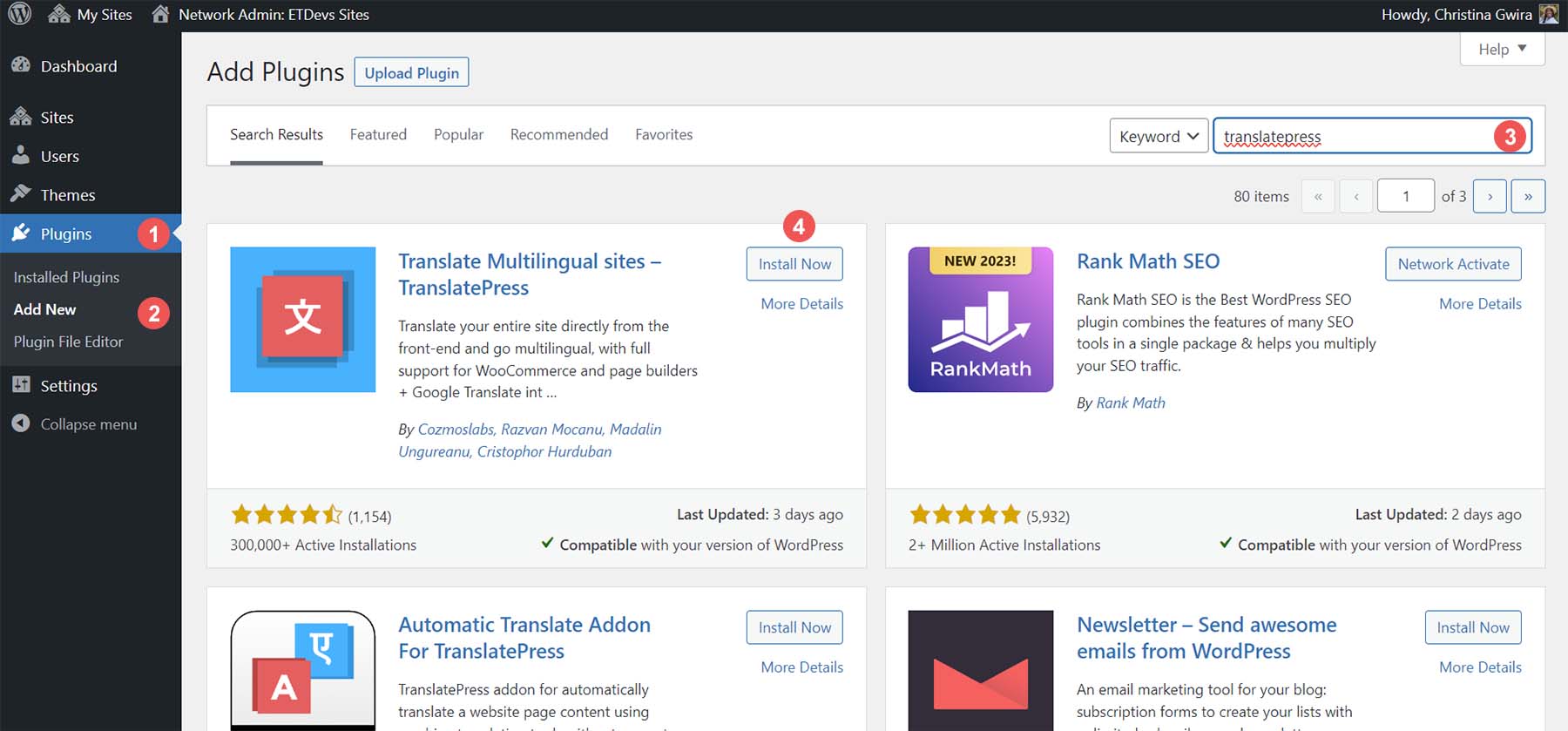
Po zakończeniu instalacji wtyczki kliknij niebieski przycisk Aktywuj teraz . Możesz wyrazić zgodę na TranslatePress. Jednak pominęliśmy ten krok.
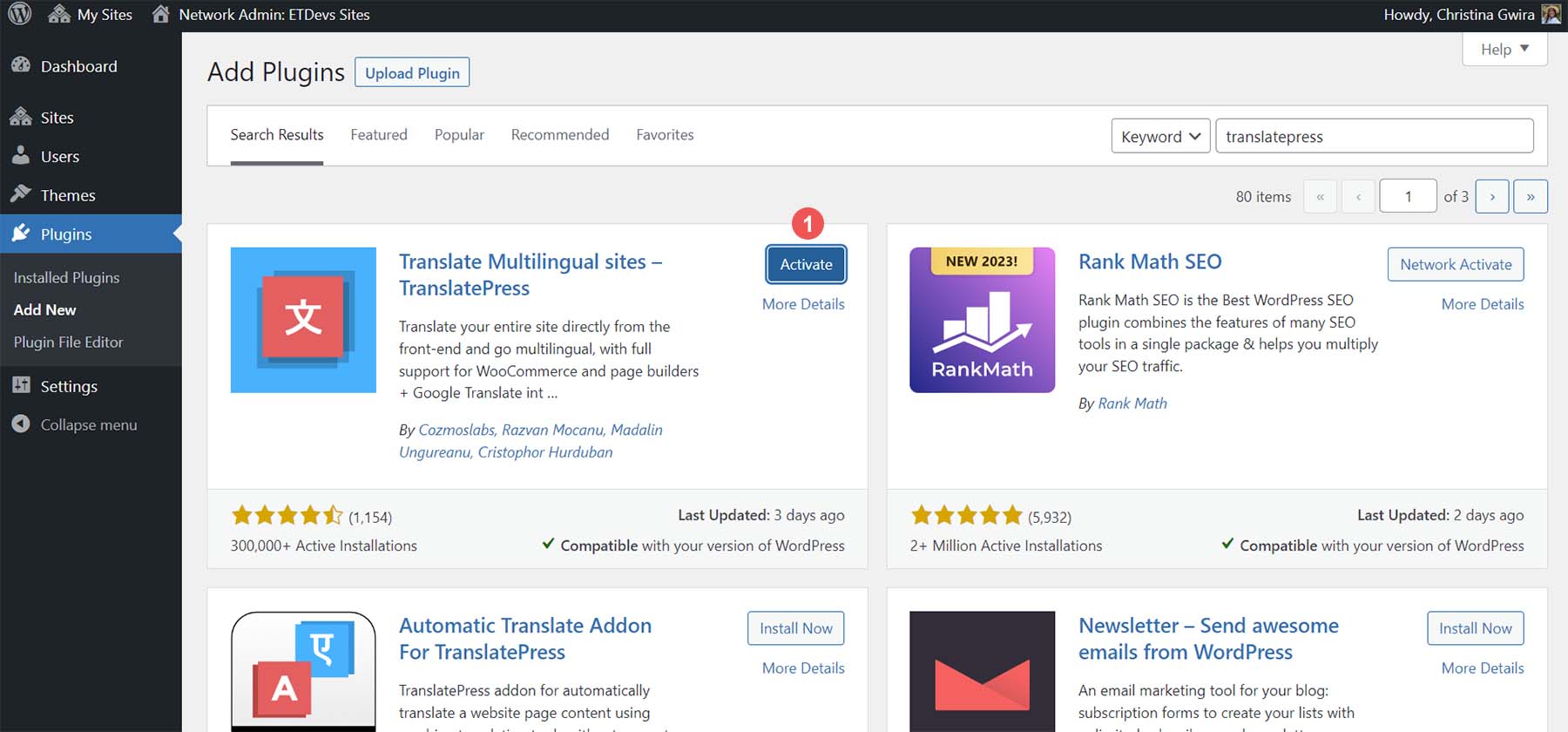
Wybierz domyślny język witryny i język dodatkowy
Po instalacji tak wygląda pulpit i ustawienia TranslatePress:
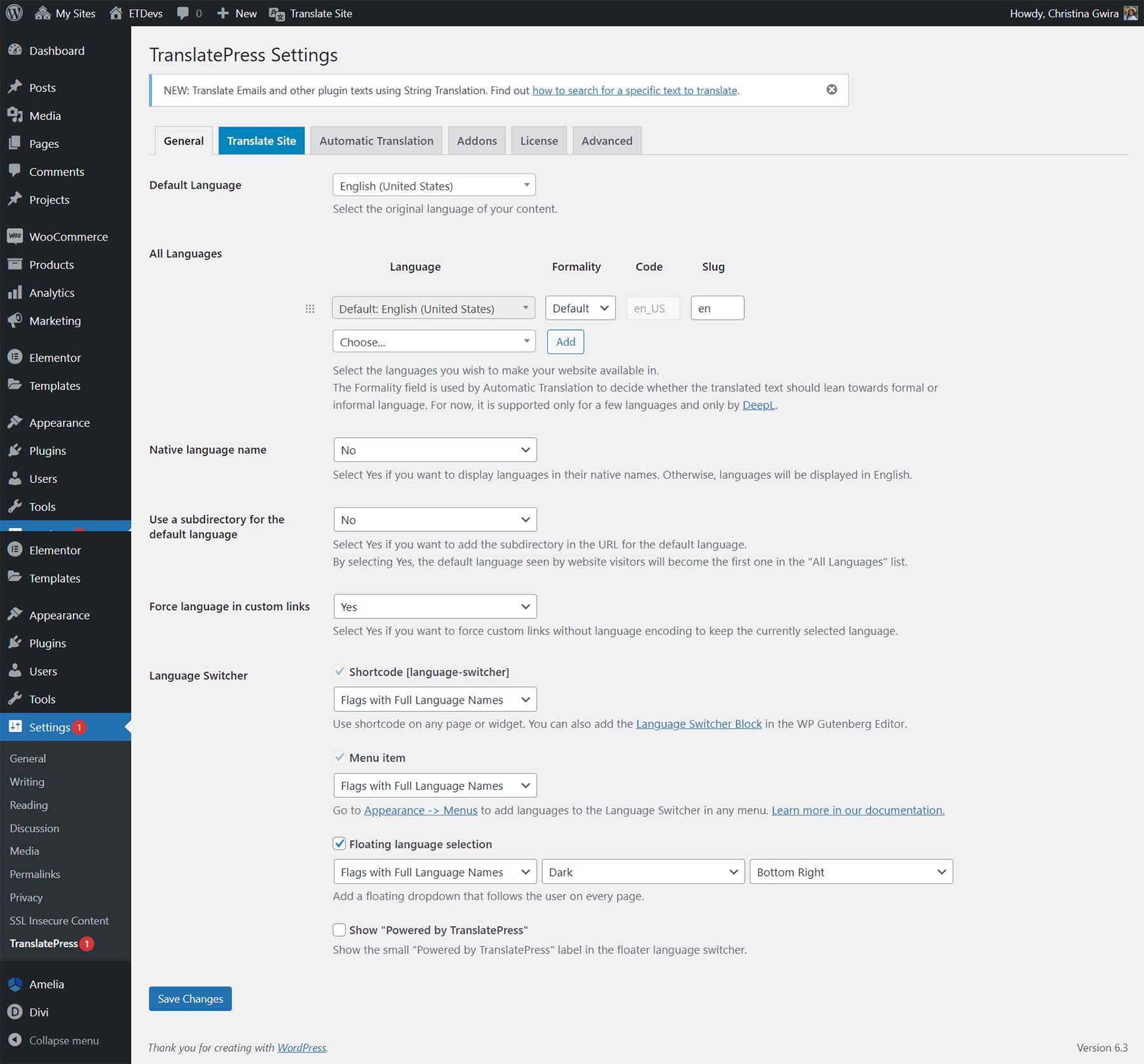
W naszym samouczku zainstalujemy francuski jako nasz język dodatkowy. Naszym domyślnym językiem będzie angielski. Aby to skonfigurować, najpierw wybieramy nasz podstawowy język z listy rozwijanej Język domyślny .
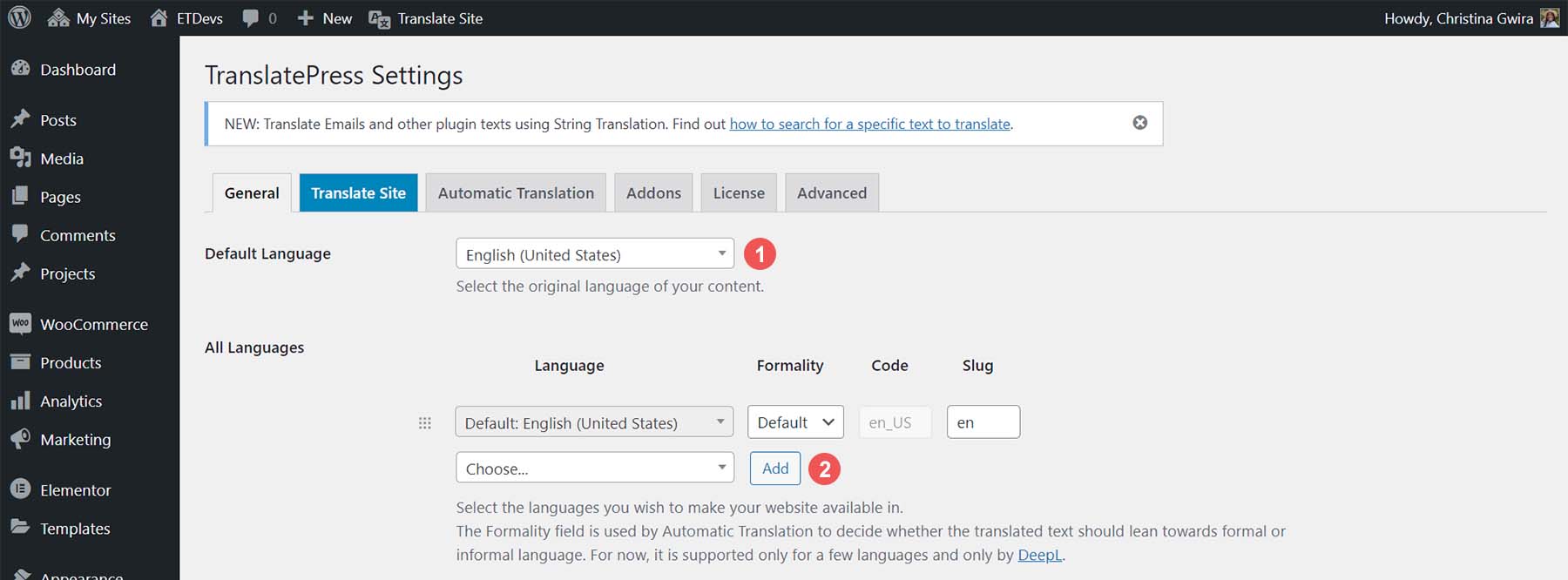
Następnie w opcji Wszystkie języki wybierz język dodatkowy . W naszym przypadku będzie to język francuski (kanadyjski). Możesz użyć pola wyszukiwania, aby wyszukać nazwę swojego języka. Następnie kliknij Dodaj .
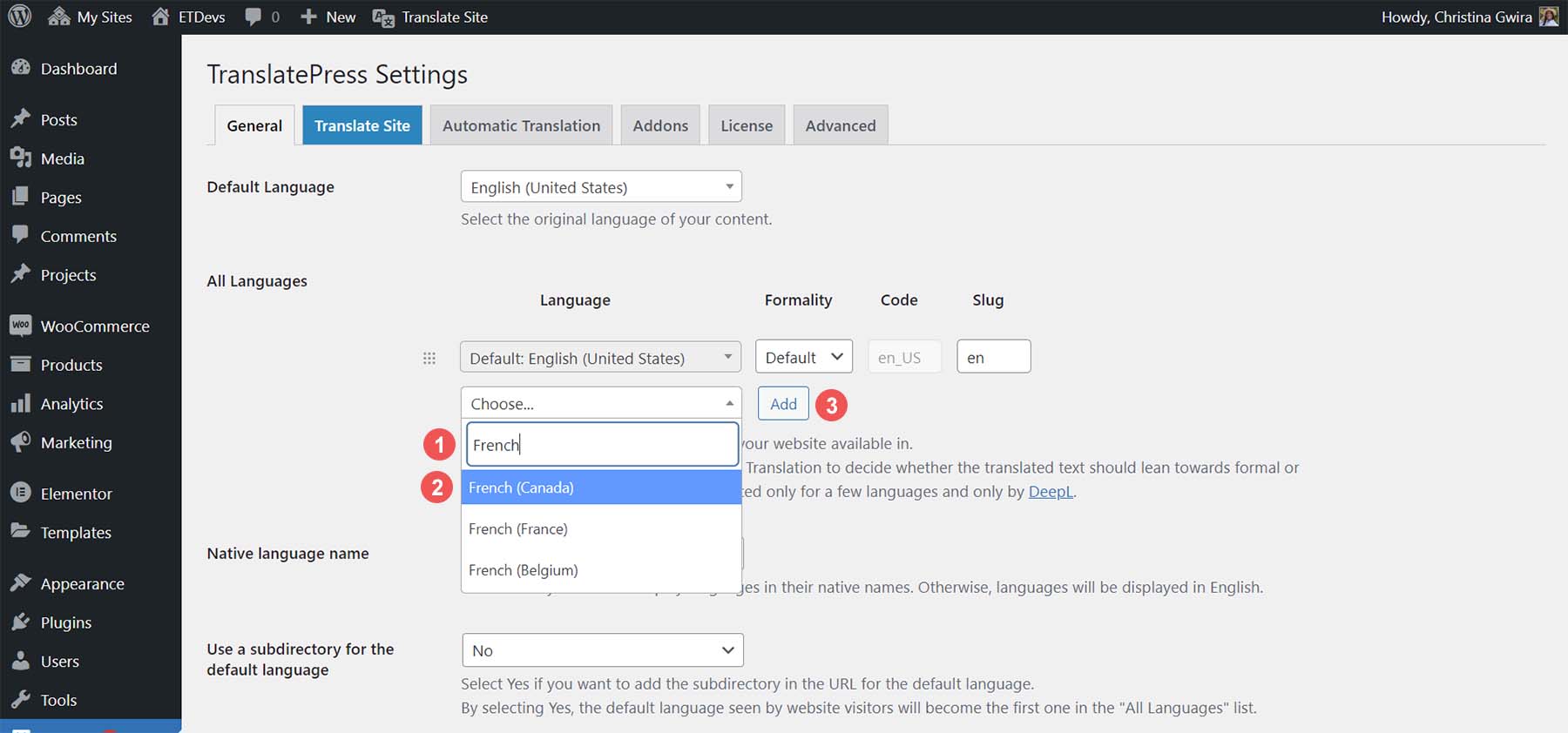
Jeśli chcesz, możesz zmienić ślimak używany do reprezentowania języków używanych w Twojej witrynie. Co więcej, korzystając z opcji automatycznego tłumaczenia TranslatePress, możesz zdecydować o formalnościach stosowanych podczas tego procesu. Przewiń w dół i kliknij Zapisz zmiany .
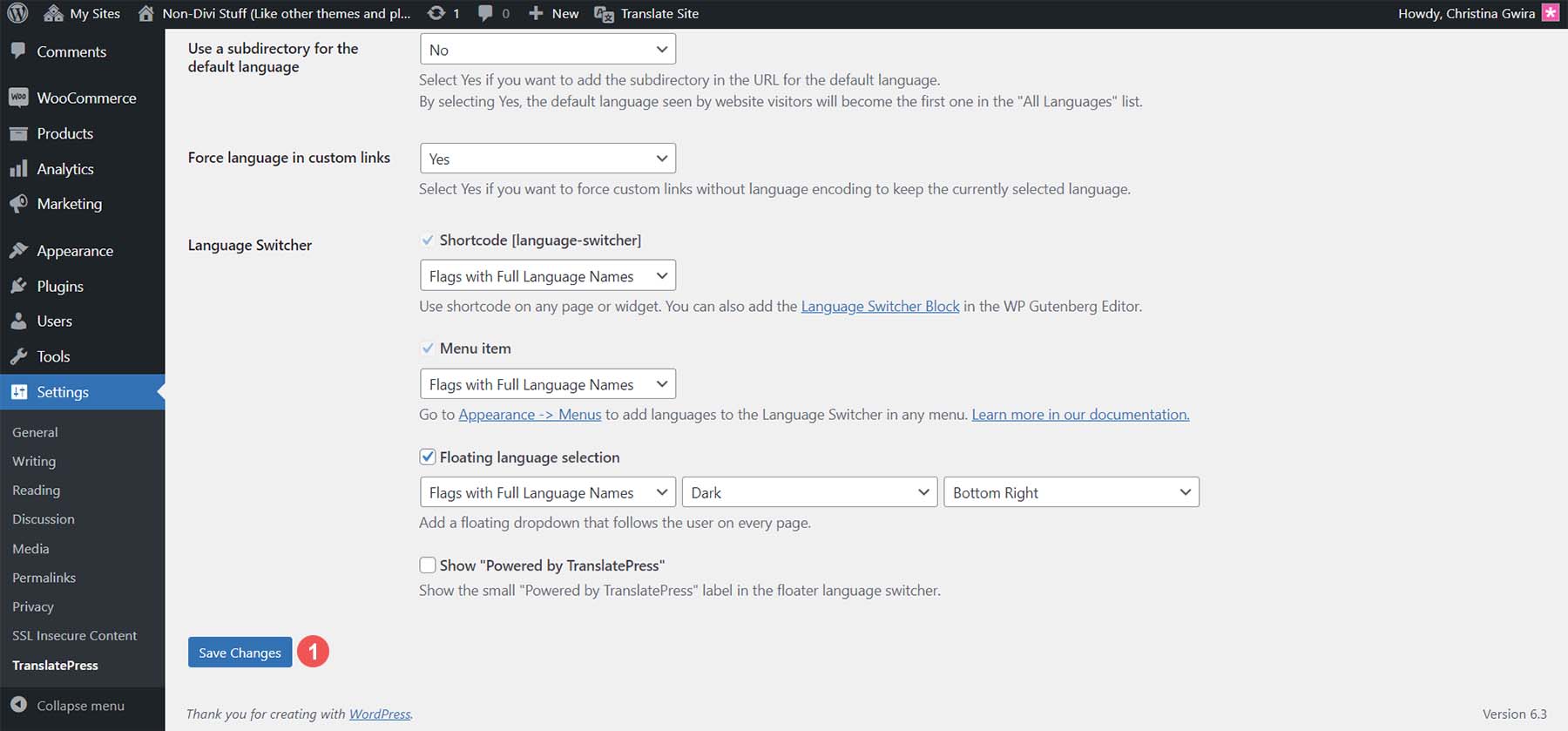
Teraz, gdy nasze języki są ustawione, zapiszmy nasze zmiany i przygotujmy się do stworzenia naszego przełącznika języków.
Utwórz przełącznik języka dla swojej witryny
Przełącznik języka to narzędzie, którego użytkownicy będą używać do poruszania się pomiędzy różnymi językami w interfejsie Twojej witryny. TranslatePress oferuje wiele sposobów wyświetlania tego widżetu.
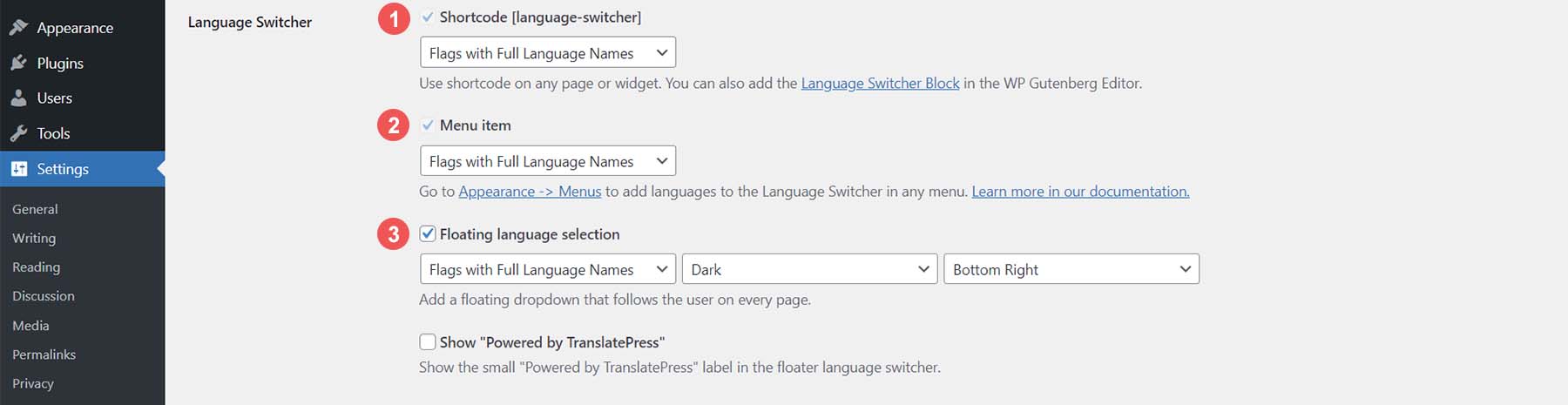
- Krótki kod: Krótki kod [przełącznik języka] umożliwia użycie krótkiego kodu
- Pozycja menu: Dodaje przełącznik języka do menu WordPress
- Pływający widget językowy: Dodaje pływający widget językowy do interfejsu Twojej witryny
Na przykład użyjemy widżetu pozycji menu TranslatePress w Edytorze bloku. Aby to zrobić, zaczynamy od najechania kursorem na Wygląd . Następnie kliknij Edytor .
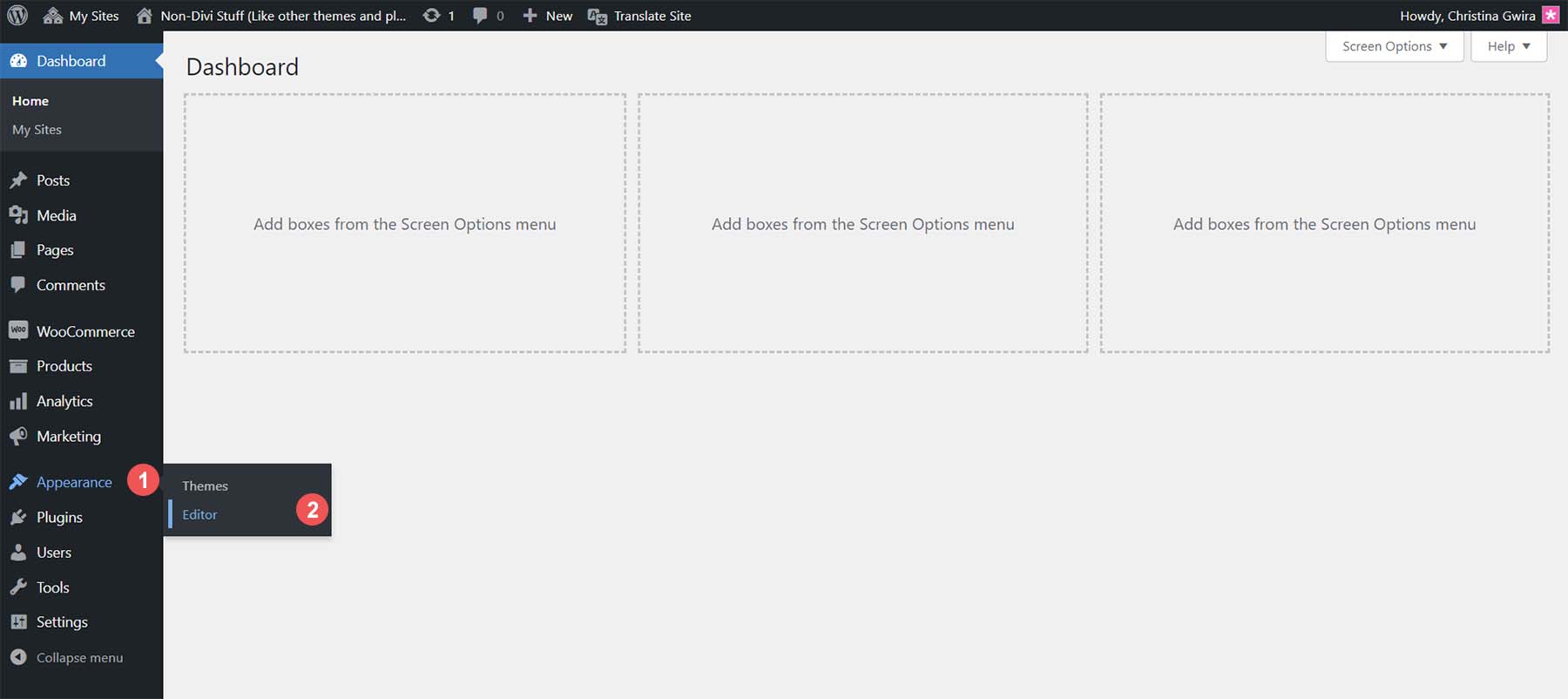
W Edytorze bloku kliknij Wzory . Spowoduje to otwarcie różnych wzorów używanych przez nasz motyw.
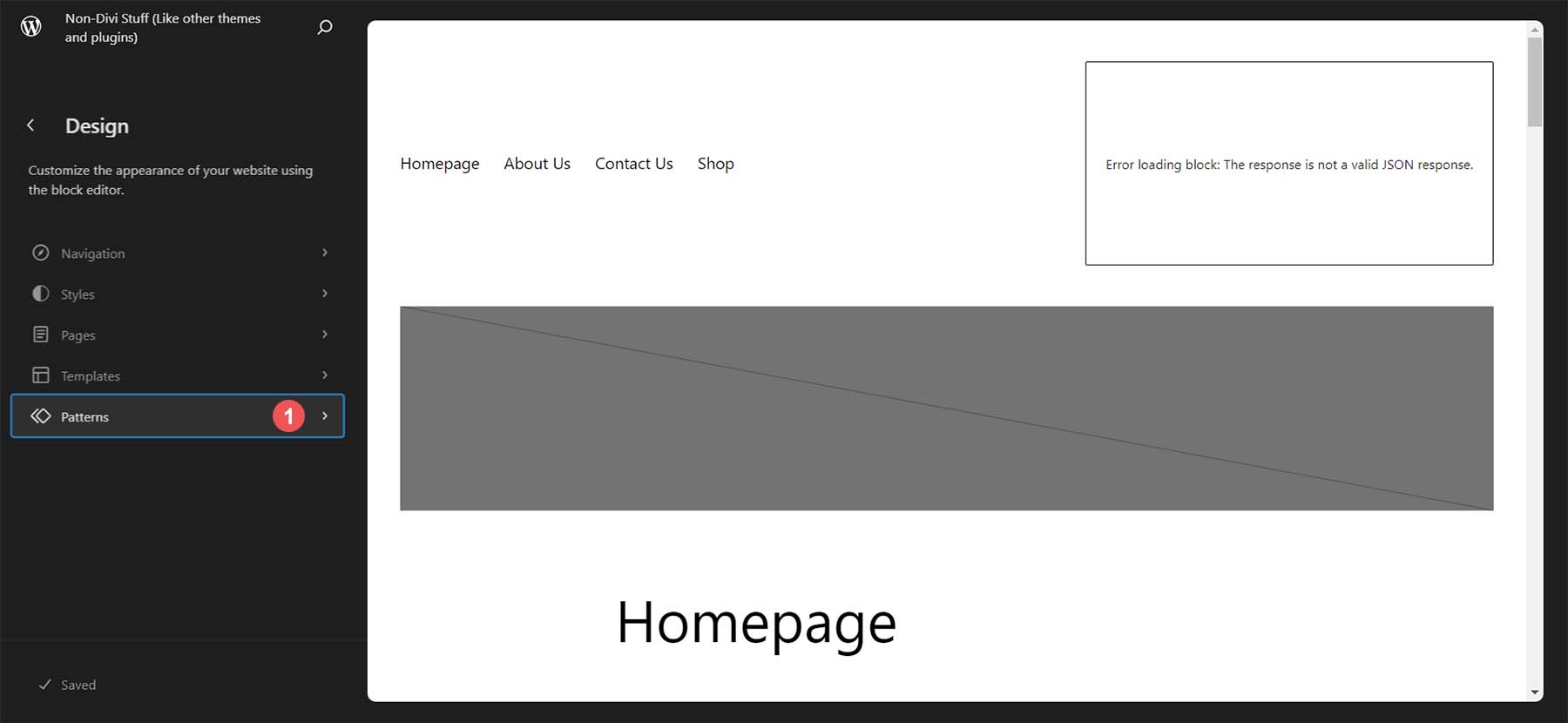
Następnie przewiń w dół i w obszarze Części szablonu kliknij Nagłówek . Na koniec kliknij migawkę części szablonu nagłówka po prawej stronie ekranu. Teraz edytujemy nasz wzór nagłówka, aby dodać blog TranslatePress do naszego menu.
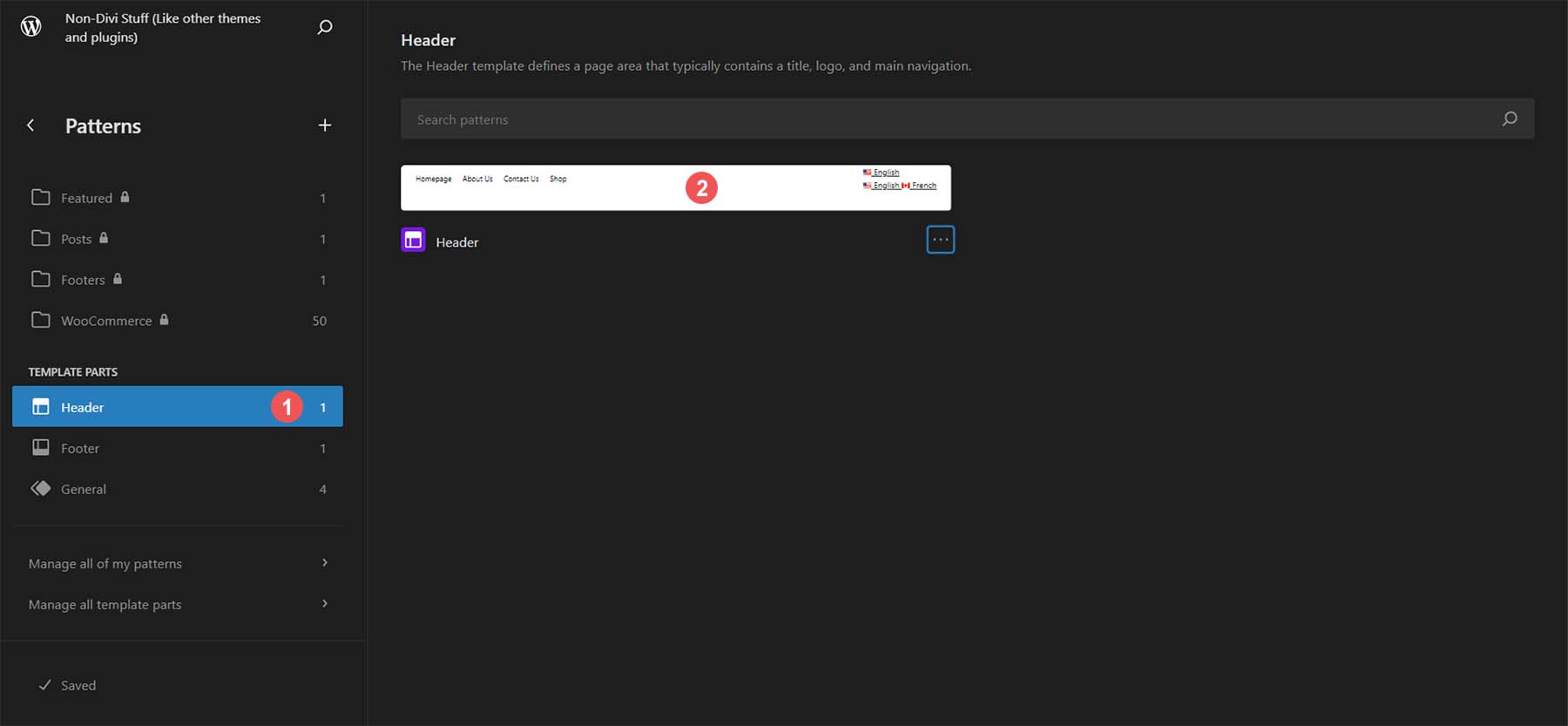

Będąc w części nagłówka, możemy teraz dodać blok TranslatePress do naszego nagłówka. Kliknij ikonę plusa . Następnie wyszukaj Przełącznik języka .
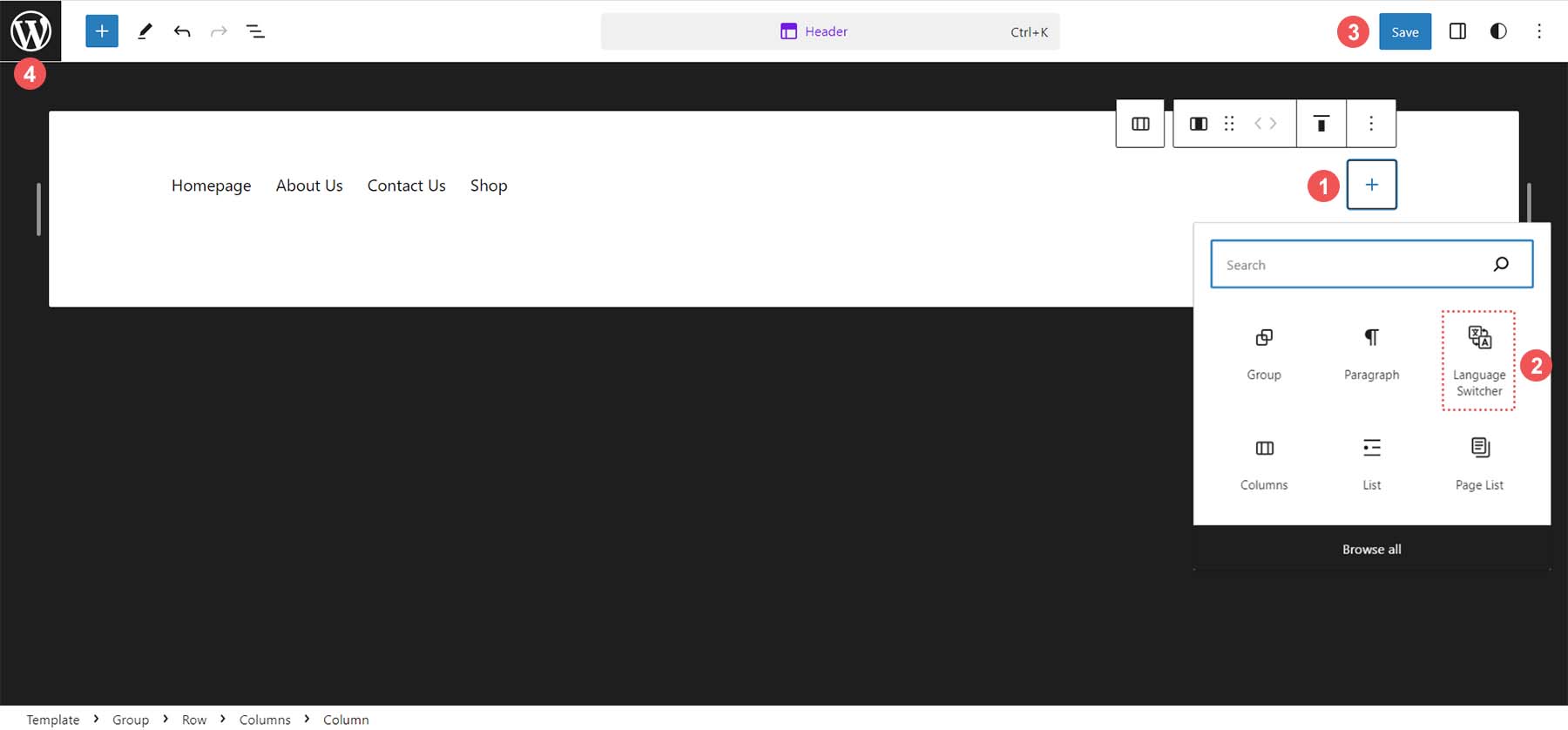
Kliknij blok zmiany języka . Spowoduje to dodanie go do części szablonu nagłówka. Zauważ, że pokazuje zarówno nasz język podstawowy, jak i dodatkowy. Możemy przejść do ustawień TranslatePress i edytować jego wygląd. Następnie kliknij niebieski przycisk Zapisz w prawym górnym rogu.
Zobaczmy teraz, jak możemy dostosować nasz blok przełączania języków.
Dostosowywanie bloku przełącznika języka
Dzięki blokowi przełączania języków możesz łatwo wybierać pomiędzy pięcioma różnymi sposobami wyświetlania swojego bloku. Najpierw kliknij Blok przełączania języków . Następnie kliknij ikonę ustawień w prawym górnym rogu . Następnie kliknij menu rozwijane Wyświetl . Wyświetlone zostaną opcje wyświetlania. Dla naszego motywu wybierzemy widok Pełne nazwy języków. Następnie kliknij niebieski przycisk Zapisz . Na koniec kliknij ikonę WordPress w lewym górnym rogu, aby wyjść z edytora i wrócić do pulpitu nawigacyjnego WordPress.
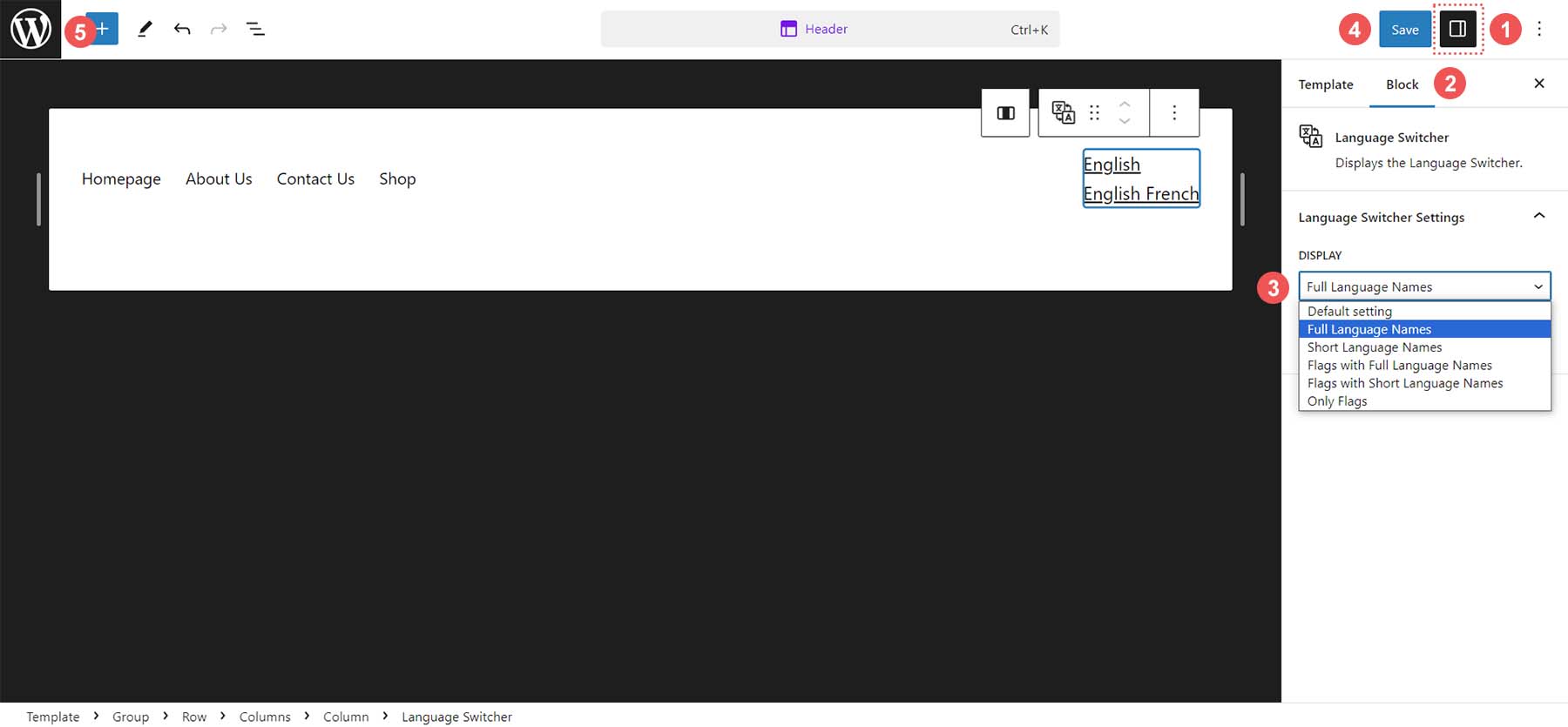
Teraz, gdy mamy już nasz przełącznik języków, możemy rozpocząć tłumaczenie naszych treści za pomocą TranslatePress.
Zacznij tłumaczyć swoje treści
W panelu WordPress najedź kursorem na Strony , a następnie kliknij Wszystkie strony .
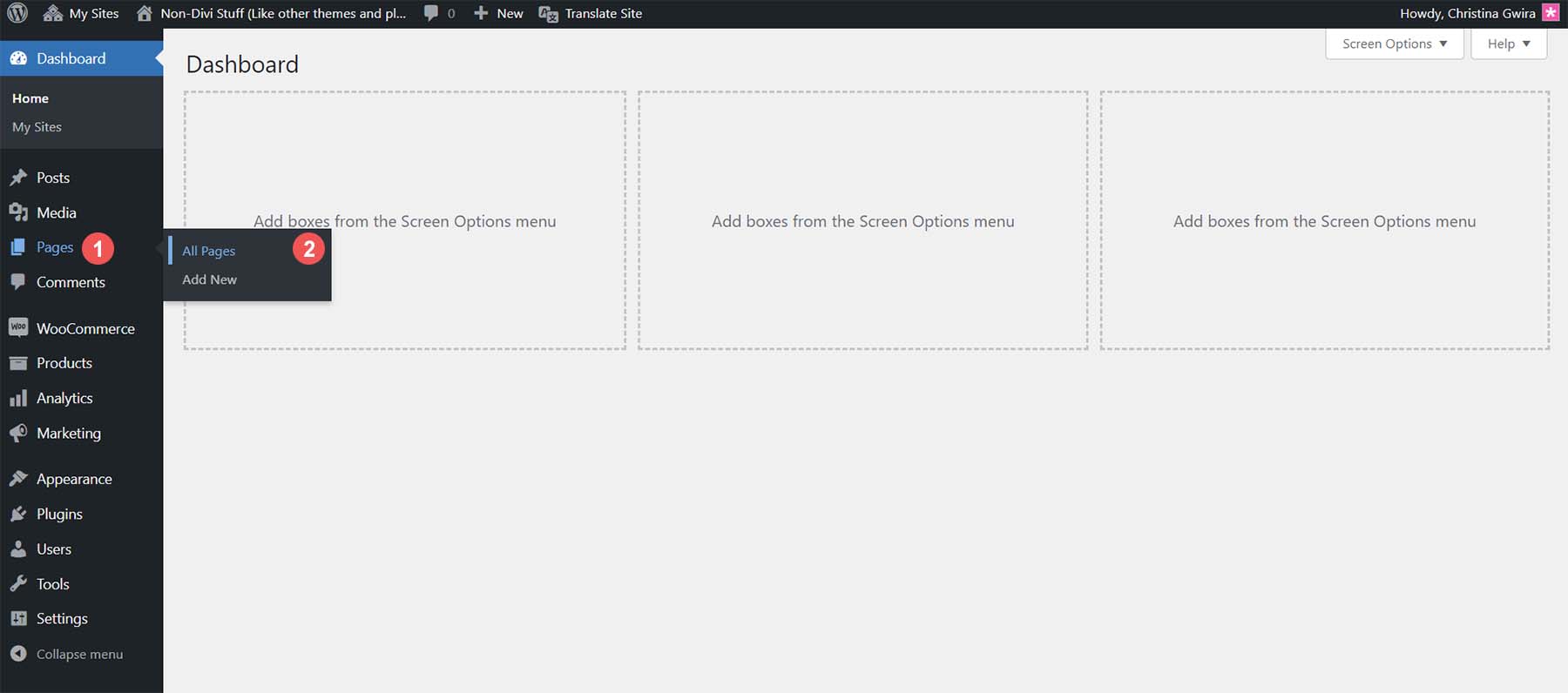
Najedź kursorem na stronę, którą chcesz przetłumaczyć. W wyświetlonym menu wysuwanym kliknij opcję Edytuj .
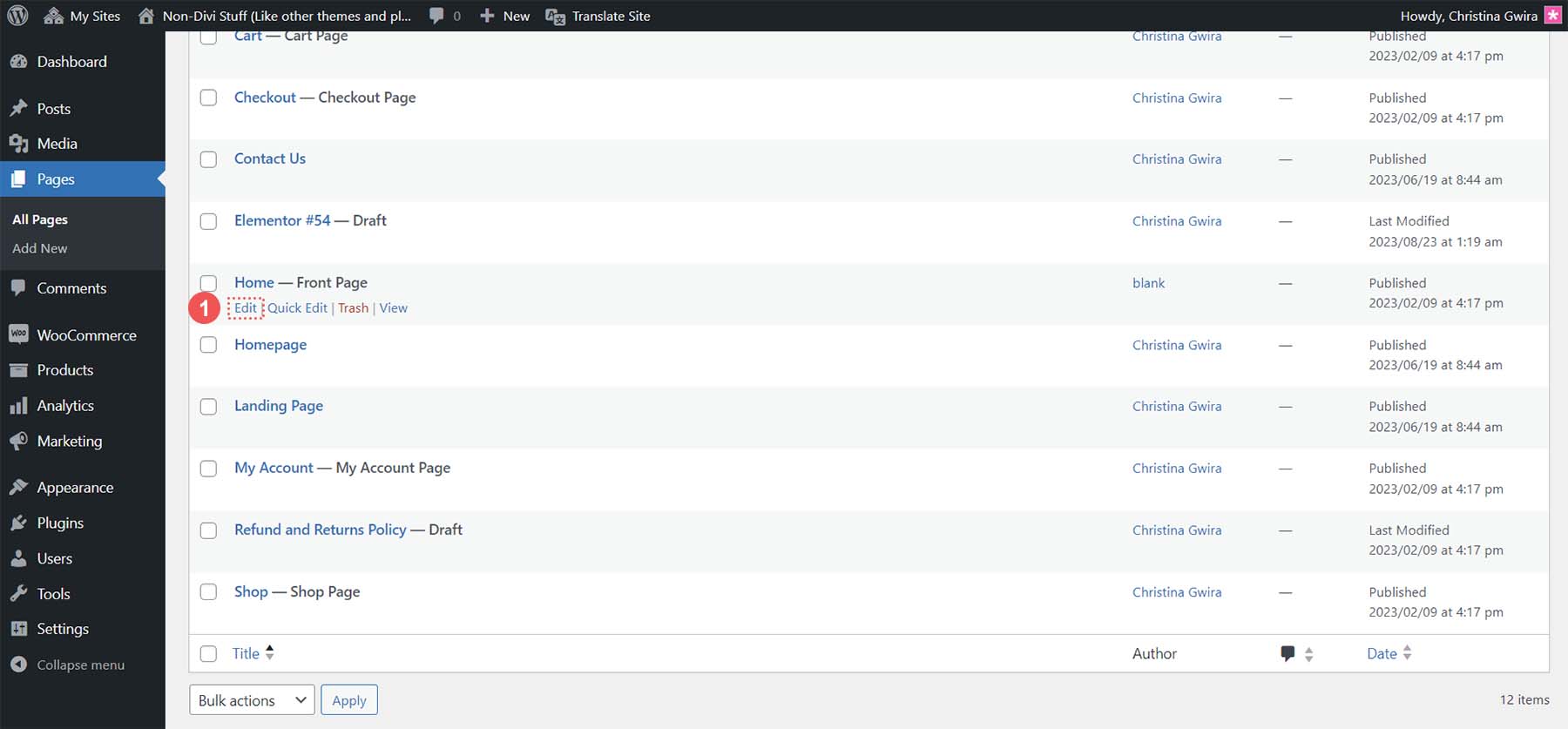
W górnej części Edytora bloku kliknij niebieski przycisk Przetłumacz .
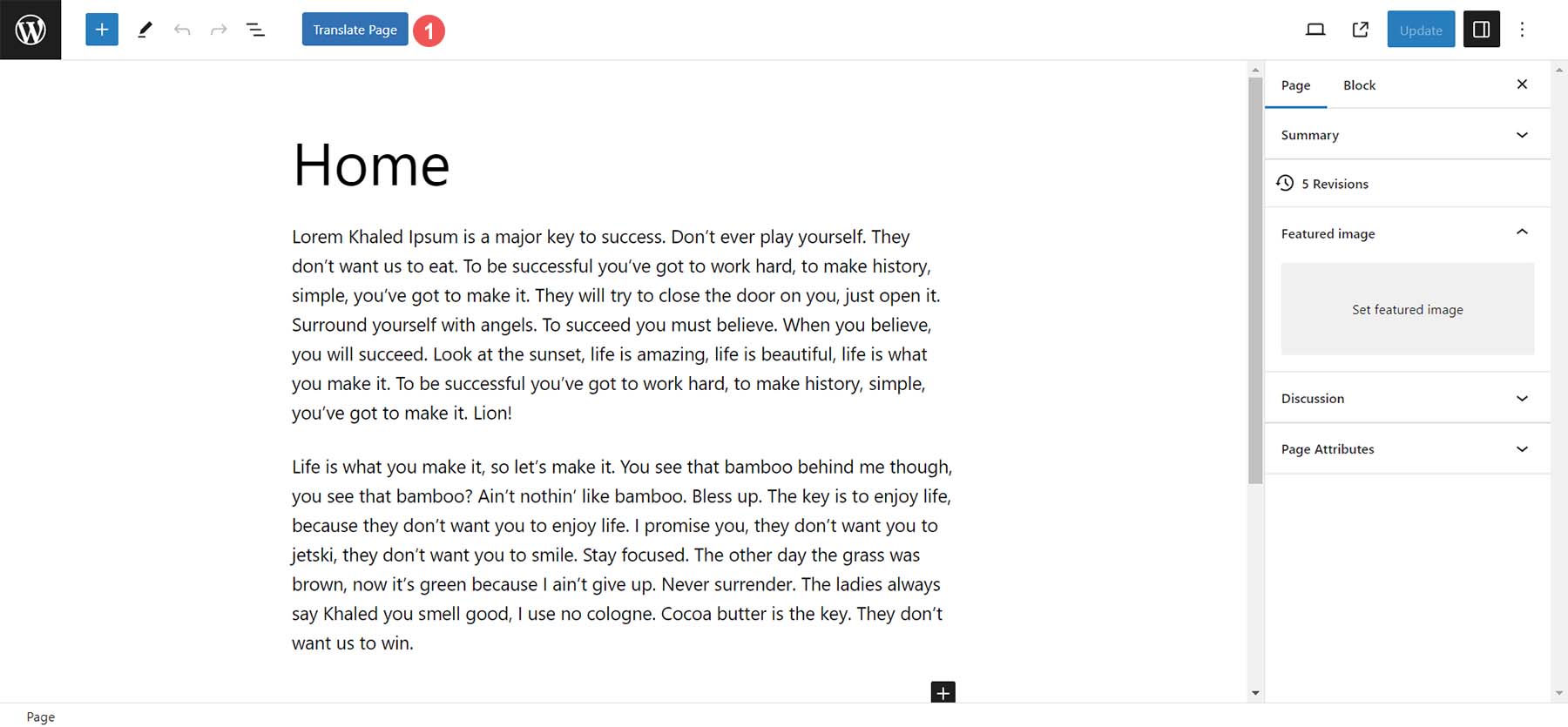
Teraz zacznijmy tłumaczenie naszej strony głównej. Najpierw ręcznie przetłumaczymy naszą stronę.
Ręcznie przetłumacz WordPress za pomocą TranslatePress
Po wejściu do edytora tłumaczeń TranslatePress możesz ręcznie wybrać ciągi znaków i treść, które chcesz przetłumaczyć. Kliknij menu rozwijane w obszarze języka podstawowego . Zawiera listę wszystkich miejsc na Twojej stronie, które można przetłumaczyć ręcznie.
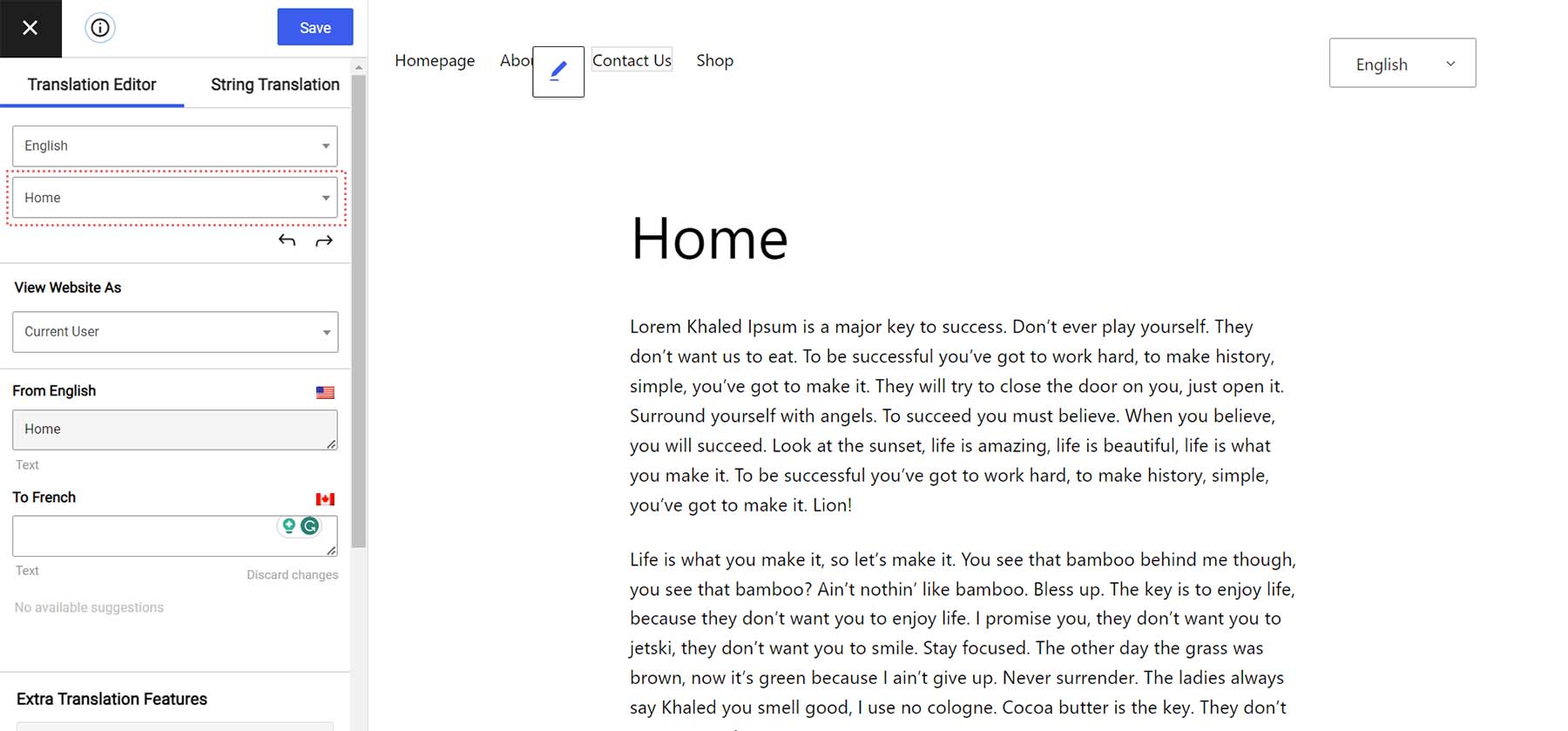
Najpierw zacznijmy od przetłumaczenia tekstu podstawowego naszej strony. Kliknij menu rozwijane pod językiem głównym . Następnie kliknij pierwszy akapit tekstu podstawowego . TranslatePress daje podgląd kilku pierwszych linii dostępnych obszarów tłumaczeń naszej biblioteki ciągów stron.
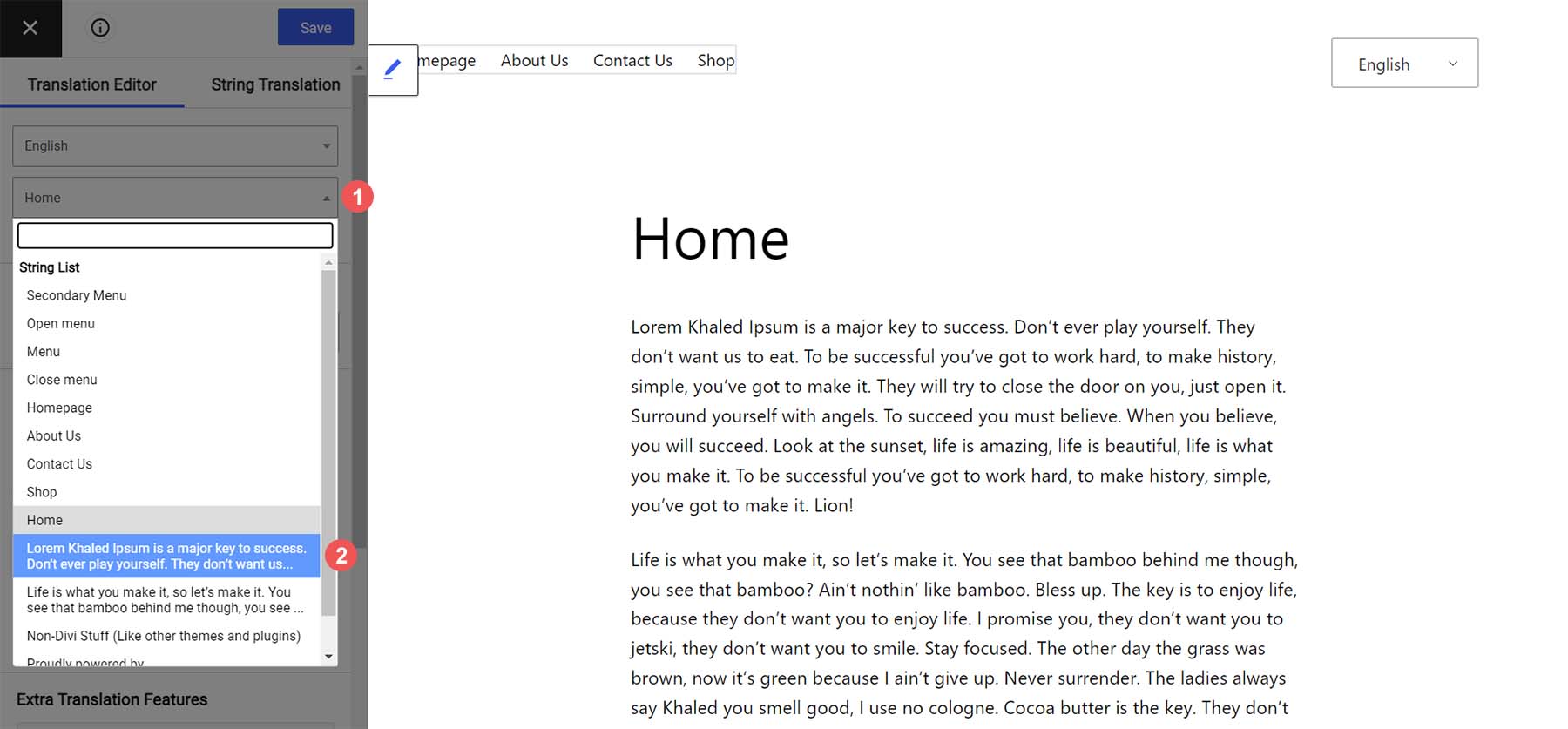
Zwróć uwagę, że bieżąca treść strony znajduje się pod tytułem w pierwszym języku. Następnie wprowadź przetłumaczoną przez człowieka kopię tego akapitu. Na koniec kliknij niebieski przycisk Zapisz .
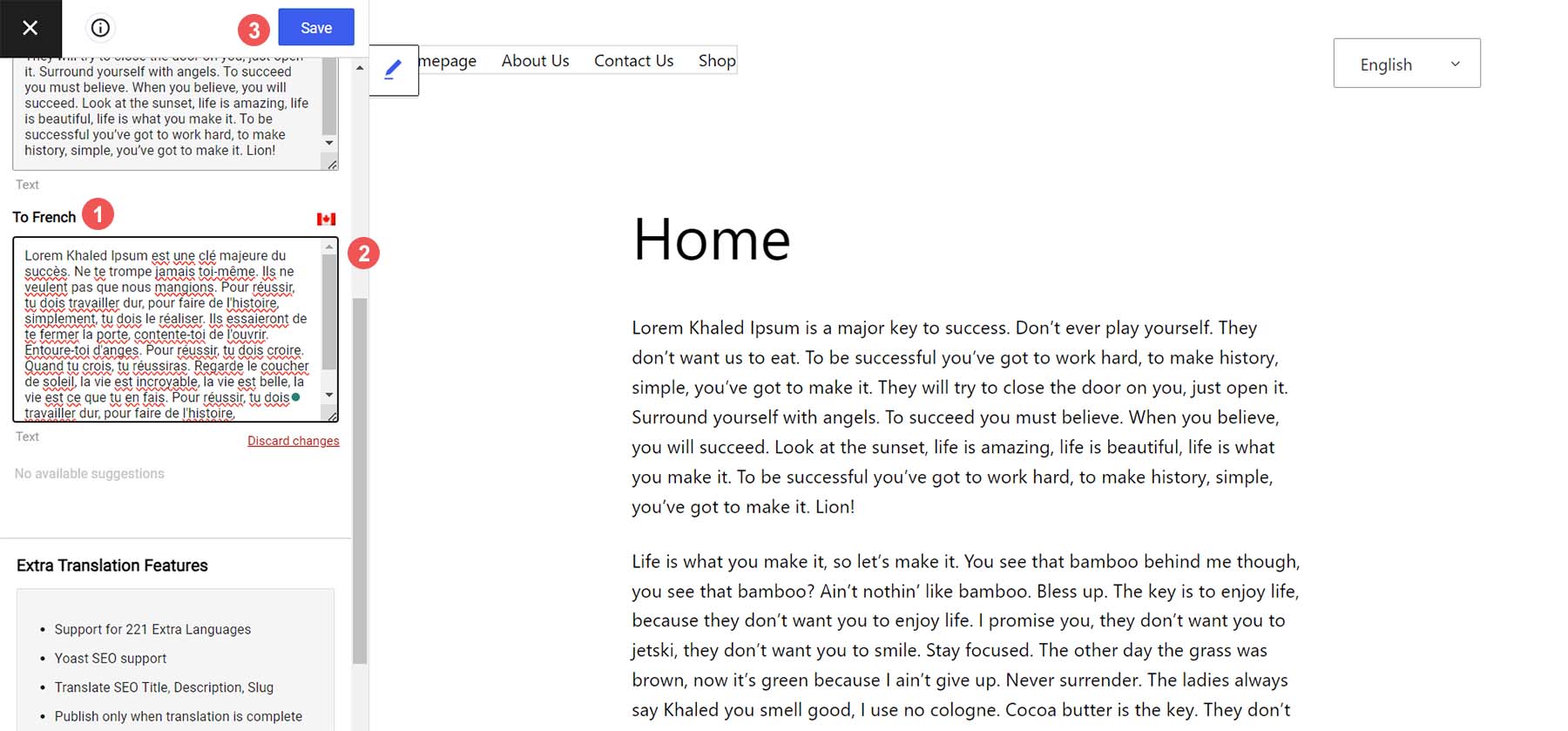
Po wprowadzeniu tekstu zauważysz mały identyfikator informujący, że ten blok treści został przetłumaczony ręcznie.
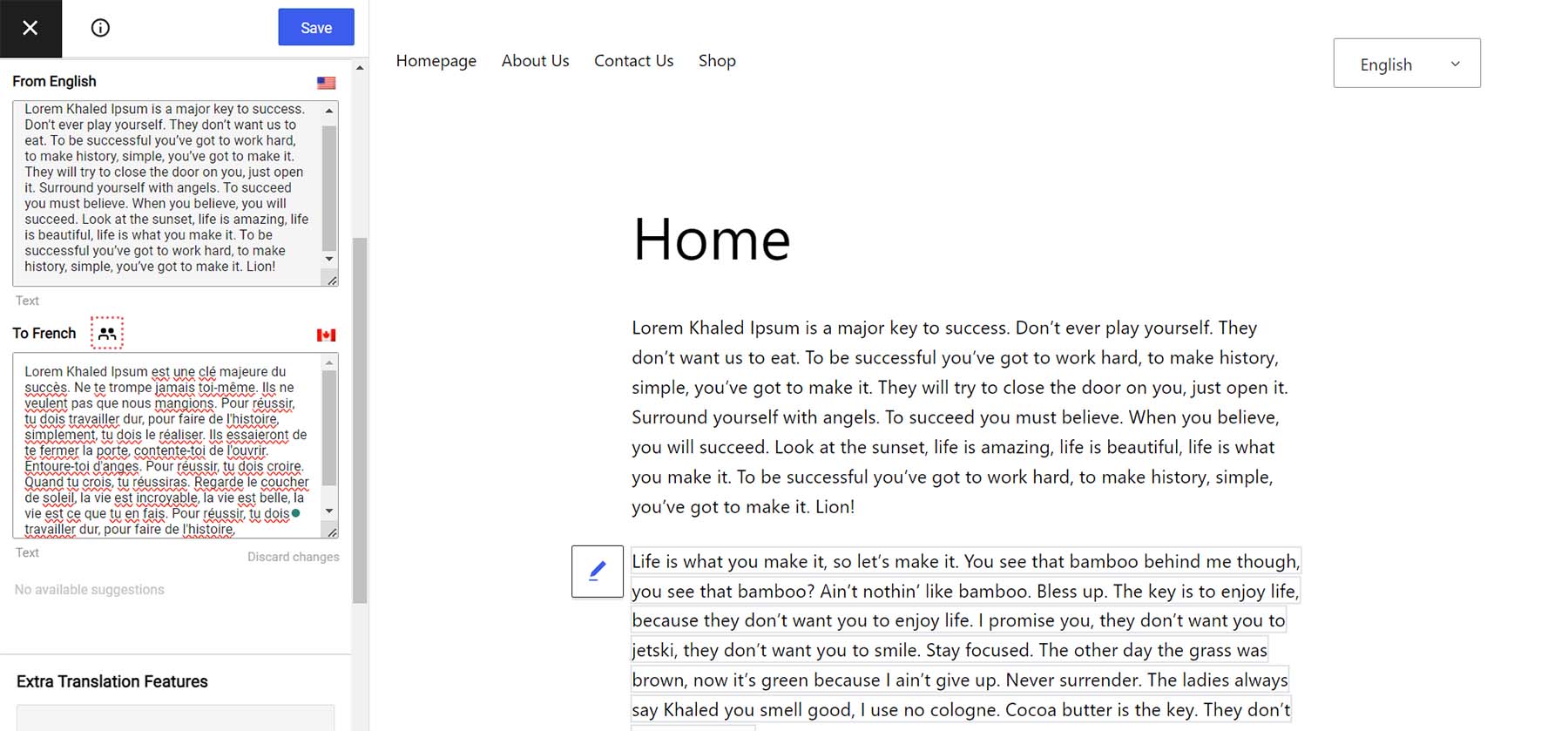
Wyjdźmy teraz z Edytora bloku. Nasz przetłumaczony tekst pojawia się, gdy przejdziemy do frontonu naszej witryny i zmienimy język w naszym przełączniku języków. Zwróć także uwagę na zmiany adresu URL, które wskazują, że jesteśmy na stronie z językiem dodatkowym.
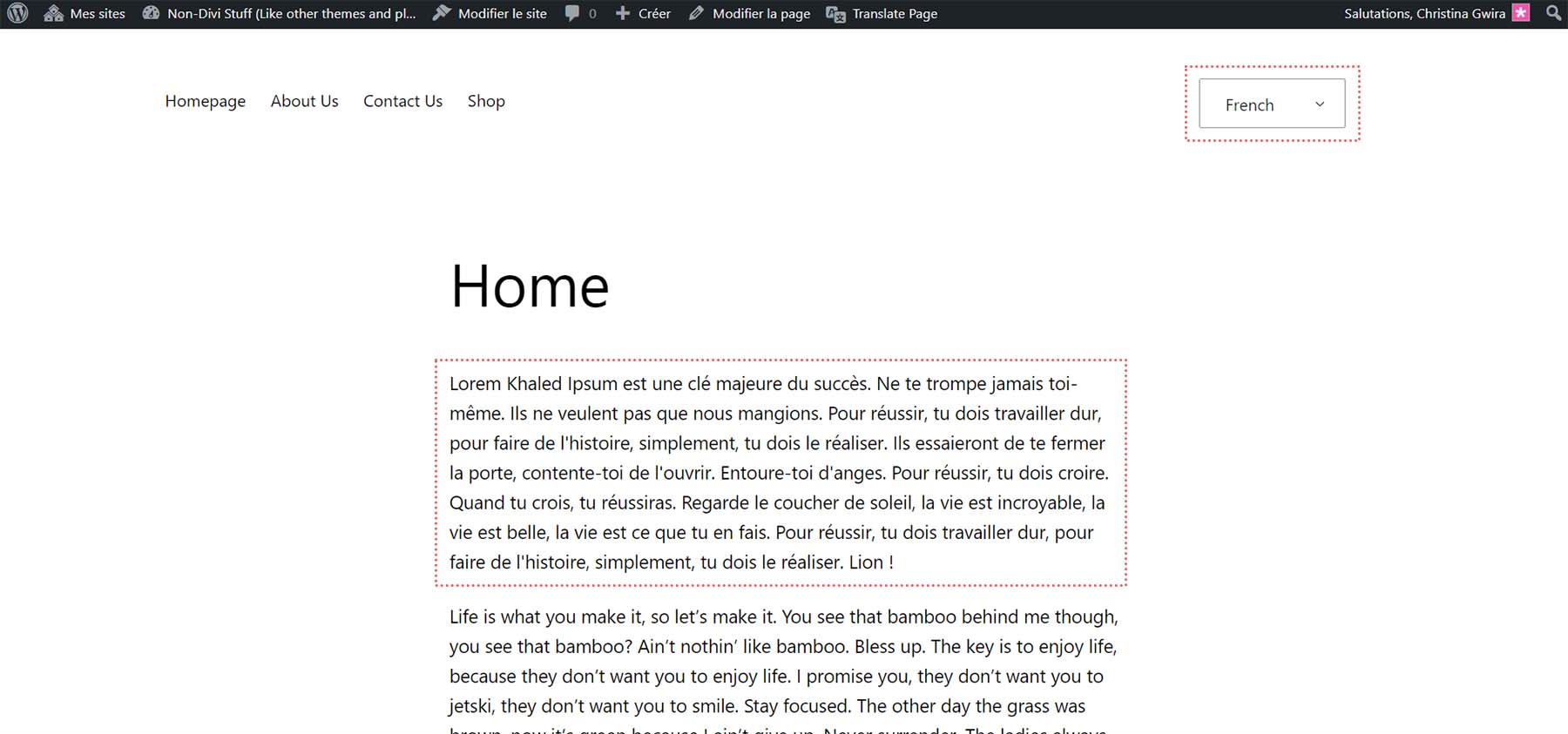
Kontynuujmy tłumaczenie innych ciągów znaków na naszej stronie, takich jak tytuł strony i menu. W edytorze tłumaczeń TranslatePress możemy używać tych małych strzałek do poruszania się pomiędzy ciągami znaków i blokami tekstu. Kliknij te strzałki , aby przejść do drugiego akapitu naszej strony. Wprowadź swoją kopię , a następnie kliknij niebieski przycisk Zapisz .
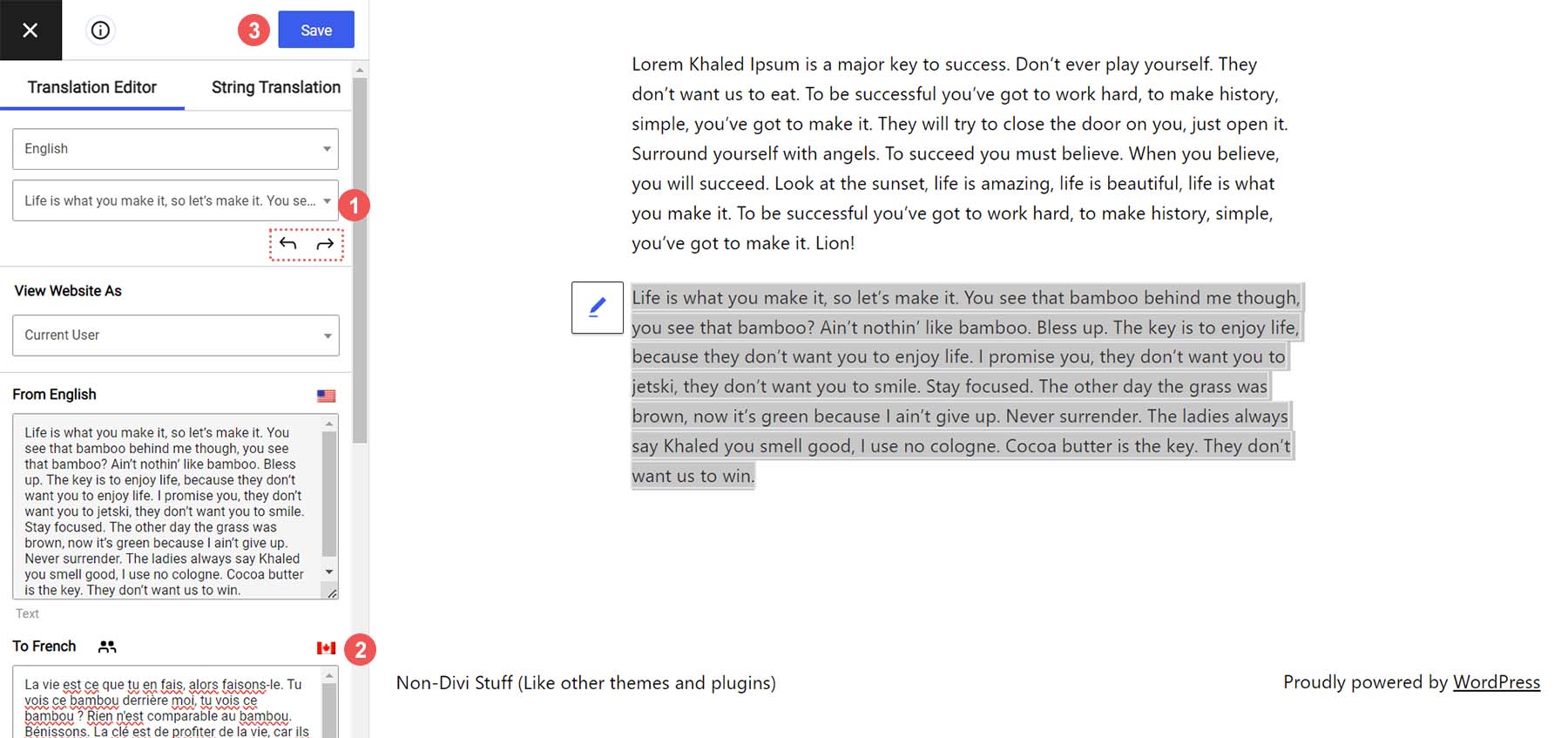
Teraz nasze ciało jest w pełni tłumaczone ręcznie:
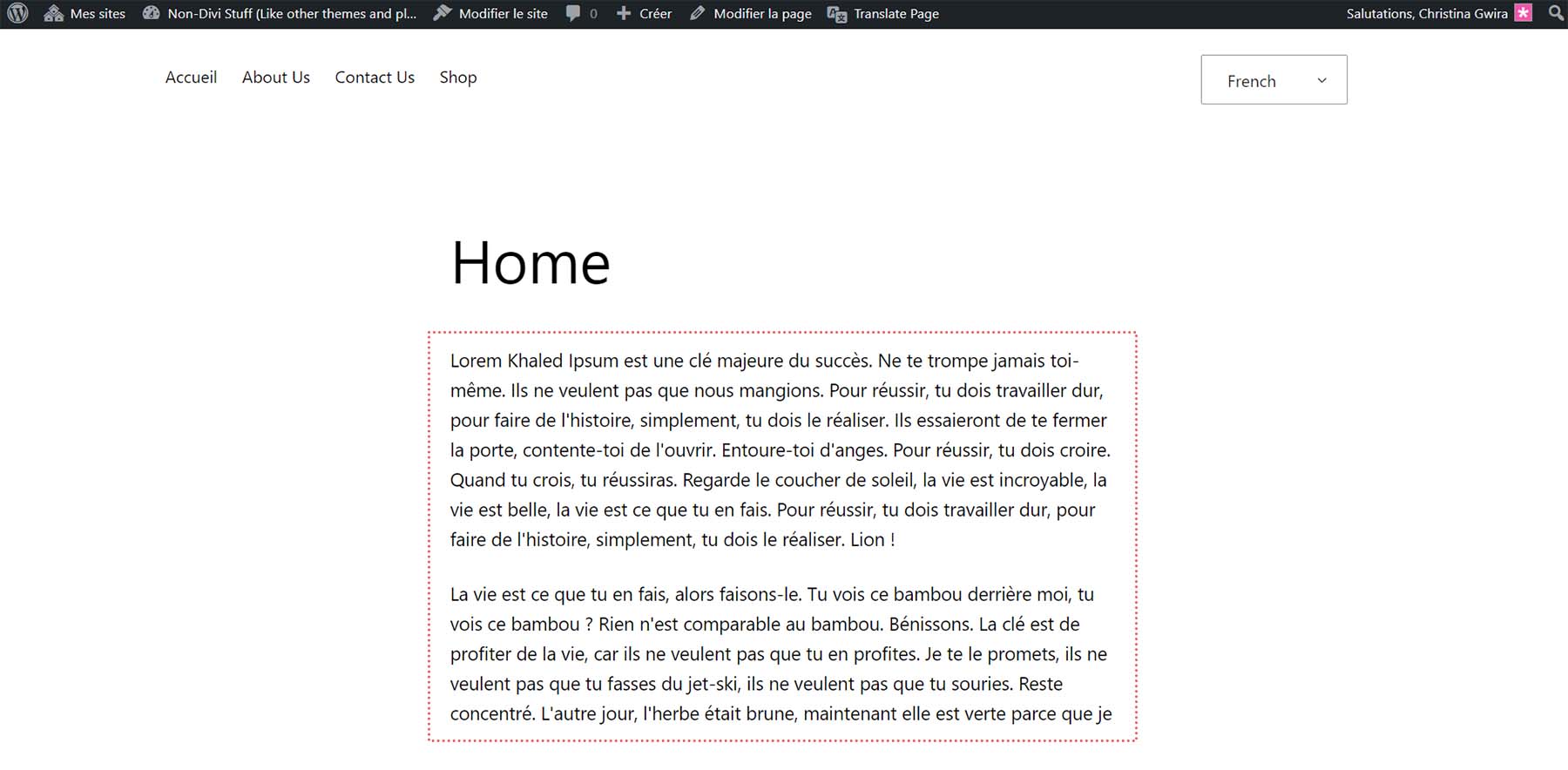
A co by było, gdybyśmy nie mieli dostępu do tłumacza i chcieli skorzystać z tłumaczenia automatycznego przy budowie naszej wielojęzycznej witryny? Możemy to zrobić za pomocą TranslatePress.
Tłumacz WordPress automatycznie za pomocą TranslatePress
Musisz utworzyć konto Google Cloud Console, aby automatycznie przetłumaczyć swoją witrynę WordPress za pomocą TranslatePress. Google ma świetny samouczek na temat tworzenia konta Google Cloud Console, a także klucza API Tłumacza Google. Mając to pod ręką, możemy teraz wrócić do TranslatePress.
Najedź kursorem na Ustawienia . Następnie kliknij opcję TranslatePress . Następnie kliknij kartę Tłumaczenie automatyczne i na koniec kliknij przycisk Tak, aby włączyć tłumaczenie automatyczne .
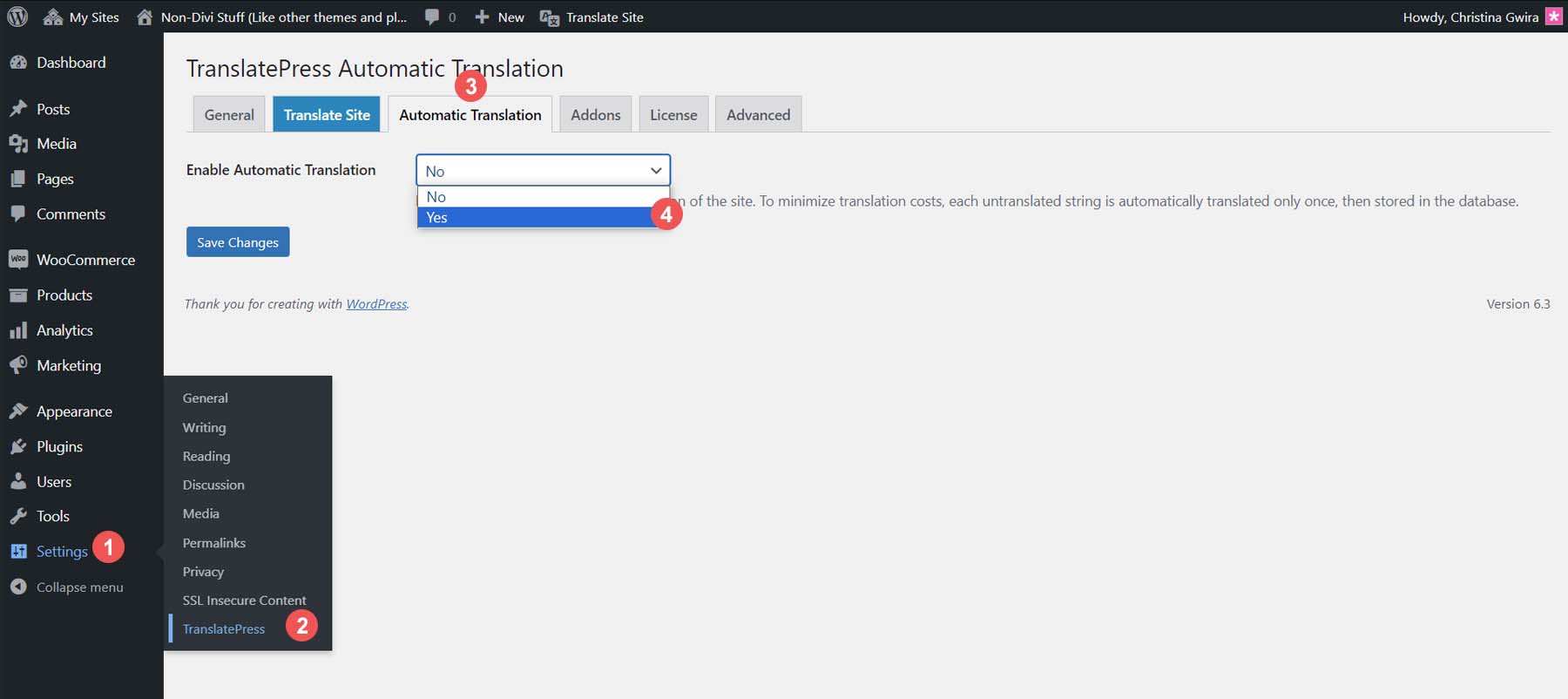
Teraz zobaczysz ustawienia umożliwiające kontrolę sposobu, w jaki Twoja witryna obsługuje automatyczne tłumaczenie. Najpierw ustaw silnik tłumaczący na Tłumacz Google v2 . Następnie włącz blokowanie robotów indeksujących . Jeśli chcesz, możesz ograniczyć liczbę przetłumaczonych znaków dziennie. Pozostawiliśmy to ustawienie domyślne. Na koniec kliknij przycisk Zapisz .
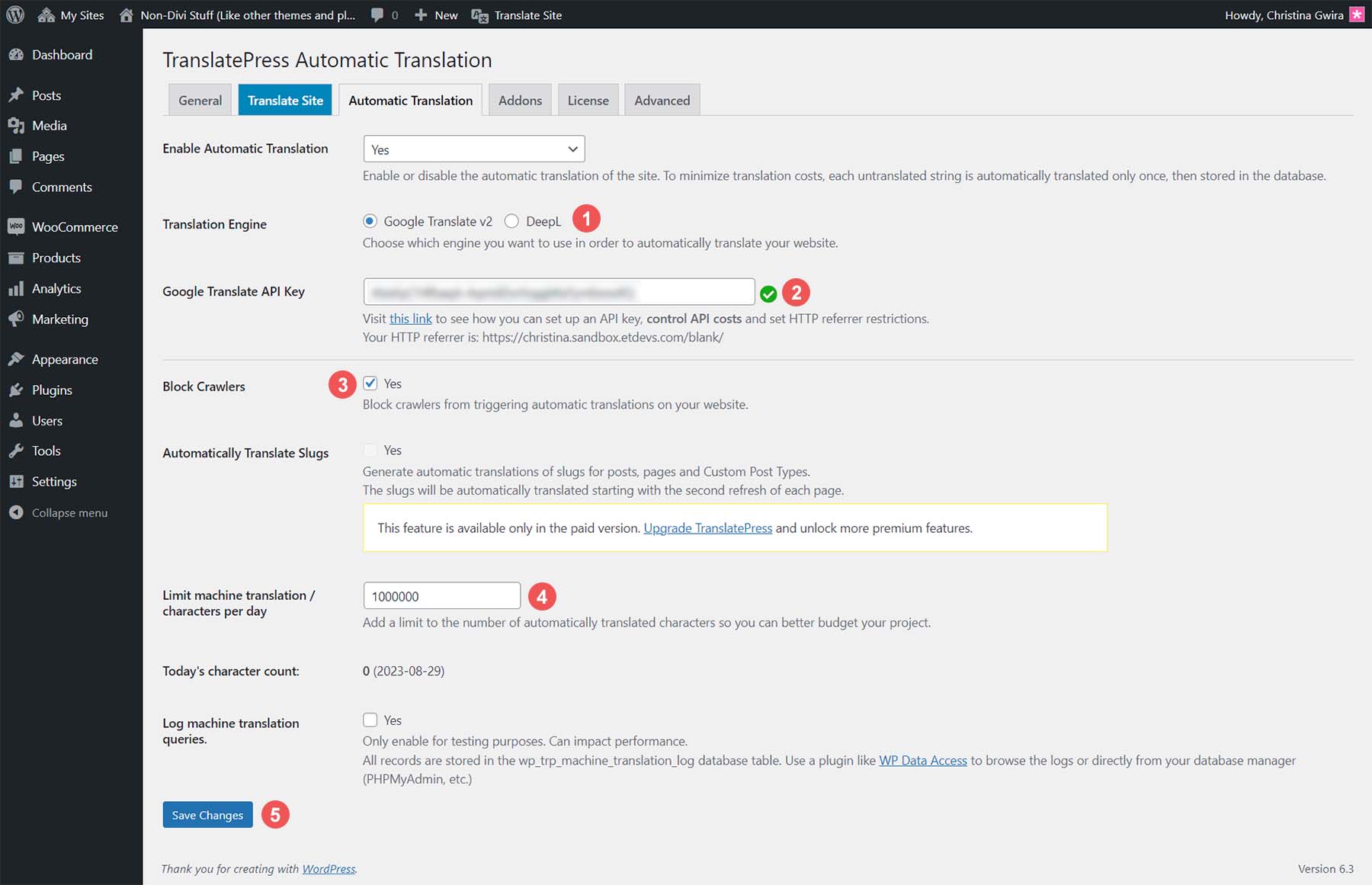
Wyposażony w nasz interfejs API Tłumacza Google, przetestujmy nowe ustawienia automatycznego tłumaczenia naszej witryny WordPress.
Przetestuj swoją nową wielojęzyczną witrynę WordPress
Przejdźmy do frontonu naszej witryny. Ręcznie przetłumaczyliśmy część naszej strony głównej. Jednakże przetestujmy automatyczne tłumaczenie TranslatePress na naszej stronie Informacje. Kliknij link O nas w naszym menu. Następnie kliknij nasz drugi język, francuski, w widżecie Przełącznik języka . Tak wygląda nasza strona w naszym podstawowym języku angielskim:
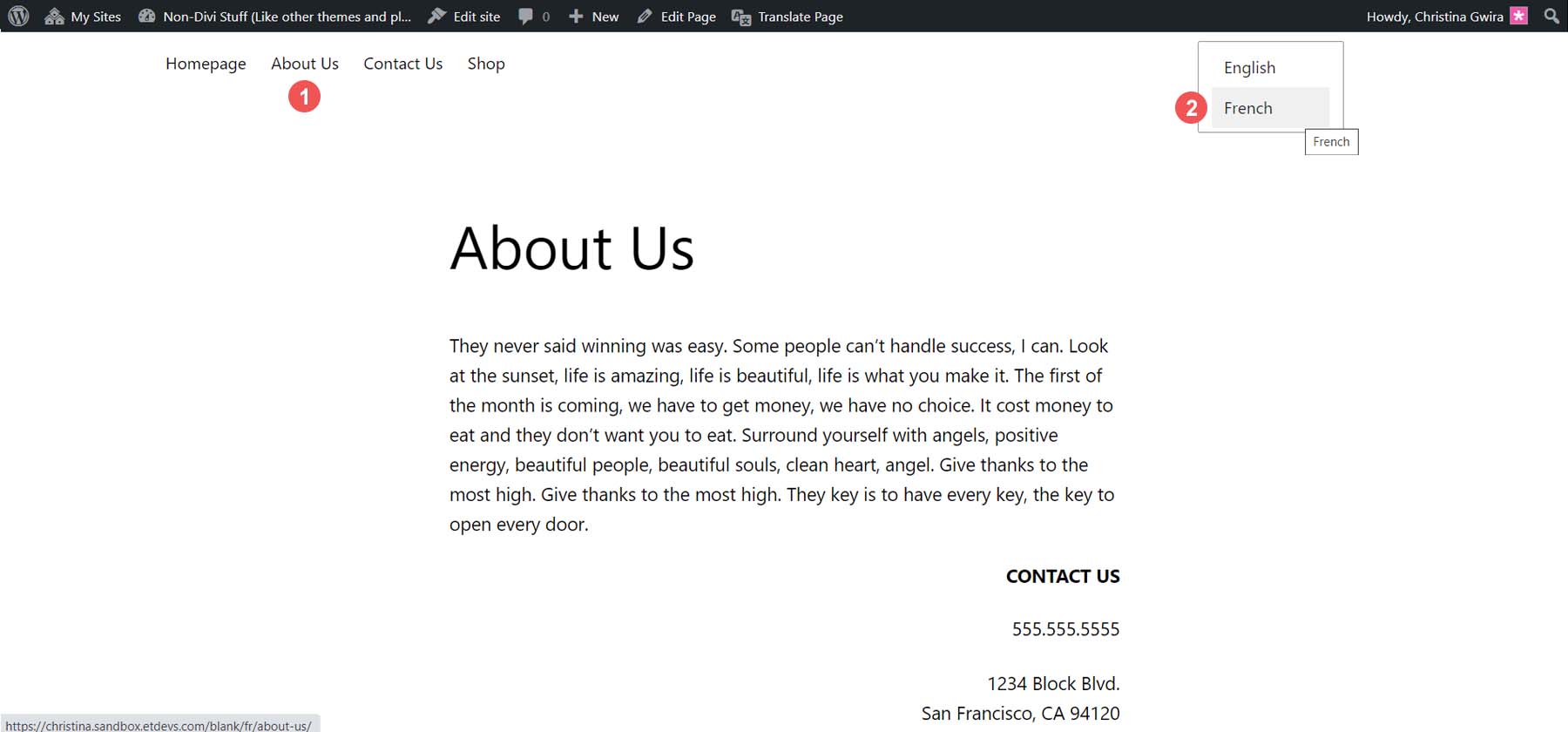
Po naszym automatycznym tłumaczeniu cała nasza strona, łącznie z menu i stopką, została przetłumaczona na nasz język dodatkowy:
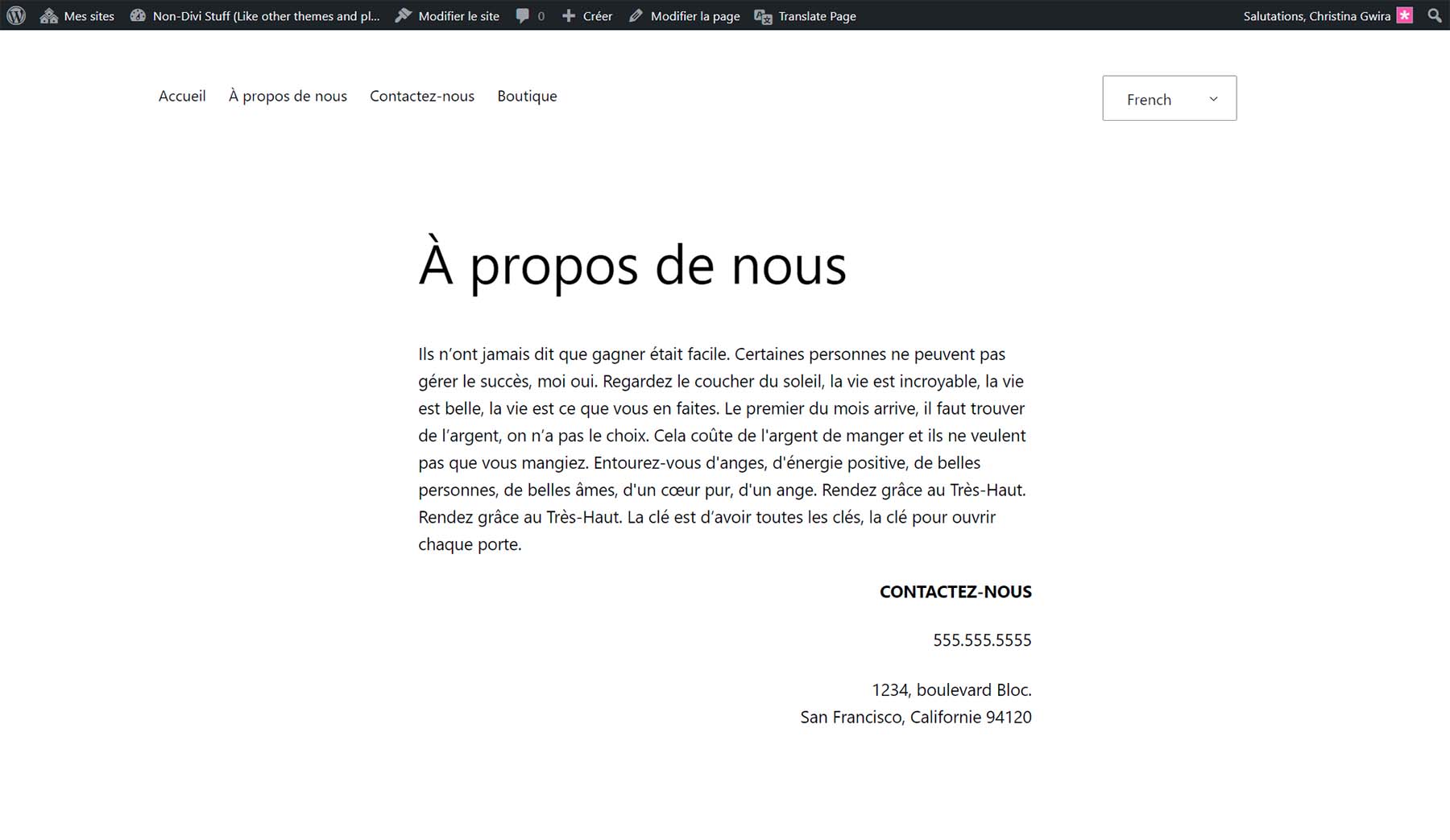
Możliwość wyboru pomiędzy tłumaczeniem automatycznym i ręcznym sprawia, że TranslatePress jest oczywistym wyborem dla solidnej wtyczki do tłumaczenia.
Więcej opcji tłumaczenia WordPress
Chociaż TranslatePress jest dobrą wtyczką do tłumaczenia WordPressa, możesz potrzebować czegoś innego dla swojej wielojęzycznej witryny. Oto kilka opcji, które możesz rozważyć wraz z TranslatePress:
- WPML: Złoty standard w tłumaczeniu WordPress, WPML współpracuje z ponad 40 językami i ma ponad 600 integracji z różnymi motywami, wtyczkami i narzędziami w ekosystemie WordPress.
- Polylang: najpopularniejsza wielojęzyczna wtyczka w repozytorium wtyczek WordPress. Polylang obsługuje posty, strony, multimedia, kategorie, tagi postów, niestandardowe typy postów i taksonomie oraz kanały RSS, a wszystko to przy jednoczesnym wsparciu skryptów RTL.
- GTranslate: Najprostszy sposób na dodanie Tłumacza Google do Twojej witryny WordPress. Ta wtyczka dodaje dostosowywalny widżet zmiany języka obsługiwany przez Tłumacz Google, który umożliwia automatyczne tłumaczenie na ponad 30 języków.
- Weglot: Jedna z niewielu wtyczek do tłumaczeń, która zapewnia funkcję współpracy w swoim interfejsie. Weglot może współpracować z ponad 100 różnymi językami i umożliwia Twojemu zespołowi współpracę z Tobą podczas pracy nad nową wielojęzyczną witryną internetową.
- Wielojęzyczność: Koncentrując się na tłumaczeniu przez człowieka, ta wtyczka działa dobrze dla tych, którzy mają już tłumaczenie swojej witryny internetowej i potrzebują jedynie narzędzia, które pomoże w ożywieniu tłumaczenia w WordPress.
Wniosek
Posiadanie wielojęzycznej witryny internetowej ma wiele zalet, a dzięki wtyczkom WordPress możliwe jest jej utworzenie. Niezależnie od tego, czy potrzebujesz automatycznych tłumaczeń z usługi zewnętrznej, czy też zatrudniłeś tłumacza do stworzenia wielojęzycznej treści Twojej witryny, narzędzie może pomóc Ci skutecznie przetłumaczyć WordPress. TranslatePress to wtyczka umożliwiająca automatyczne i ręczne zarządzanie tłumaczeniami w WordPress. Tworzenie wielojęzycznej witryny WordPress za pomocą TranslatePress zapewnia to, co najlepsze z obu światów, jeśli chodzi o dokładność tłumaczenia i łatwość użycia. Rozważ użycie tej skutecznej wtyczki, gdy następnym razem będziesz musiał dodać inny język do swojej witryny WordPress.
